Sony VPL-CX85 Manuel utilisateur
Ci-dessous, vous trouverez de brèves informations pour VPL-CX85, VPL-CX75. Ce projecteur vous permet de réaliser des présentations efficaces sans ordinateur, en utilisant un Memory Stick contenant des fichiers de présentation convertis. Projetez vos présentations PowerPoint converties en fichiers optimisés, ou visualisez des images JPEG et des vidéos MPEG1 directement à partir du Memory Stick.
PDF
Télécharger
Document
4-103-418-23 (1) Data Projector Mode d’emploi du Memory Stick VPL-CX85 VPL-CX75 2004 Sony Corporation 2 Table des matières Présentation Caractéristiques .................................. 4 Précautions ......................................... 4 A propos de ce manuel ....................... 4 Utilisation d’un Memory Stick ........ 5 Configuration Utilisation du Memory Stick ......... 10 Utilisation de l’écran Origine Memory Stick .............................................. 11 Affichage de la diapositive Diapositives de présentation — Visualiseur de présentation ...... 12 Lancement rapide du diaporama . 13 Passer au mode d’affichage des fichiers ............................. 13 Répétition du diaporama ............. 14 Lancement d’un diaporama à partir de l’image d’index sélectionnée ..................... 14 Paramétrage de la fonction Exé. Auto (exécution automatique) .................... 14 Défilement d’un fichier image — Visualiseur d’images ..................... 15 Lancement d’un diaporama à partir de l’image d’index sélectionnée ..................... 17 Pour afficher un fichier image en écran complet ................... 17 Lancement rapide du diaporama . 17 Lecture d’un fichier vidéo ........... 17 Lancement rapide du diaporama . 19 Réglages/Affichage des fichiers image Ouverture du fichier image ............... 20 Protection d’un fichier important .......................... 23 Rotation d’un fichier image ........ 23 Enregistrement d’un fichier en tant qu’image de lancement .... 23 Suppression d’un fichier image .. 23 Affichage/Masquage des informations relatives au fichier image .................... 23 Commutation du son d’une vidéo ................................ 24 Tri des fichiers image ................. 24 Affichage de fichiers d’images fixes ou de fichiers vidéo uniquement ...................... 24 Réglages utiles Affichage des fichiers image enregistrés avec une caméra numérique uniquement .................................... 25 Lancement automatique d’une présentation — Exé. Auto ............. 26 Projection d’un fichier sélectionné lorsque le projecteur est sous tension — Lancement ................................ 27 Utilisation du Memory Stick Affichage des informations relatives au Memory Stick ............................. 28 Formatage d’un Memory Stick ...... 28 Autres informations Dépannage ........................................ 30 3 B Présentation Caractéristiques Exécution automatique Si vous mémorisez un support de présentation converti avec le Projector Station for Presentation (logiciel fourni) ou le fichier image enregistré avec une caméra numérique dans le Memory Stick, vous pouvez facilement réaliser sans ordinateur des présentations efficaces. Lorsque le Memory Stick contenant le fichier image pour lequel la fonction Exé. Auto est activée par le Projector Station for Presentation, est inséré dans l’emplacement Memory Stick ou dans l’écran Origine Memory Stick, l’entrée est automatiquement commutée sur Memory Stick et le diaporama commence. Visualiseur de présentation Lancement Après avoir converti des fichiers Microsoft PowerPoint avec le Projector Station for Presentation en fichiers offrant les principales qualités requises pour la projection sur le projecteur, vous pouvez réaliser un diaporama. A la mise sous tension, le fichier image sélectionné est projeté pendant environ 30 secondes. Vous pouvez régler la mise au point et le zoom sans signal provenant d’un autre appareil. Vous pouvez également sélectionner l’image originale ou le fichier image enregistré dans le Memory Stick. Visualiseur d’images Vous pouvez réaliser le diaporama ou l’afficher sur l’écran en utilisant un fichier image JPEG (compatible DCF 1)) enregistré avec une caméra numérique et un fichier vidéo MPEG1 enregistré avec le MPEG MOVIE de Sony etc. Vous pouvez régler l’effet lorsque la diapositive est affichée et la méthode de changement de diapositive (automatique ou manuelle). Fichiers MPEG1 compatibles : MPEG MOVIE, MPEG MOVIE AD, MPEG MOVIE EX, MPEG MOVIE HQ, MPEG MOVIE HQX, MPEG MOVIE CV, MPEG1 du VAIO Giga pocket (équivalent à un CD vidéo) 1) DCF : règles de conception pour les systèmes de fichiers des appareils photographiques Mode photo numérique L’appareil peut sélectionner et afficher les fichiers image JPEG et MPEG1 enregistrés avec une caméra numérique (compatible DCF) uniquement parmi les fichiers image enregistrés sur un Memory Stick. Précautions • Pour éviter toute perte de données, effectuez fréquemment des copies de sauvegarde. Sony ne sera en aucun cas responsable d’éventuelles pertes de données. • Les enregistrements non autorisés peuvent s’avérer contraires aux dispositions de la législation sur les droits d’auteur. • Le logiciel peut être modifié par Sony sans aucun préavis. A propos de ce manuel Ce manuel explique les opérations en cas de visualisation des fichiers image enregistrés sur le Memory Stick. Pour obtenir davantage de détails sur le support de présentation, consultez le mode d’emploi du Projector Station for Presentation (CD-ROM fourni). Concernant les opérations non effectuées par le Memory Stick, consultez le mode d’emploi fourni. 4 Caractéristiques/Précautions/A propos de ce manuel MagicGate Memory Stick et les appareils compatibles Memory Stick PRO*. Le projecteur n’est pas compatible avec la fonction de transfert à haut débit de ce Memory Stick. Informations relatives aux cartes Memory Stick * Le fonctionnement dans tous les appareils compatibles n’est pas garanti. Le Memory Stick est un nouveau support d’enregistrement IC extrêmement compact, facile à transporter et ergonomique, avec une capacité de stockage de données supérieure à celle d’une disquette. Ce support est conçu pour l’échange et le partage de données numériques avec des produits compatibles Memory Stick. De plus, étant amovible, il peut également être utilisé pour le stockage de données externes. Il existe deux tailles de Memory Stick : la taille standard et la taille Memory Stick Duo. Une fois installé sur un adaptateur pour Memory Stick Duo, le Memory Stick Duo fait la même taille qu’un Memory Stick standard et peut par conséquent être utilisé avec des produits compatibles Memory Stick standard. Types de Memory Stick • MagicGate Memory Stick Dispose de la technologie de protection des droits d’auteur MagicGate. • Memory Stick-ROM Le Memory Stick-ROM contient des données pré-enregistrées en lecture seule. Il est impossible d’effectuer des enregistrements sur un Memory StickROM ou d’effacer les données préenregistrées. • Memory Stick (avec fonction de sélection de mémoire) Ce Memory Stick possède une mémoire plurielle (128 Mo). Vous pouvez sélectionner une mémoire pour l’utiliser comme bon vous semble grâce au commutateur de sélection de mémoire situé à l’arrière du Memory Stick. Vous ne pouvez pas utiliser toute la mémoire disponible en même temps ni en continu. Il existe six types de Memory Stick (indiqués ci-après) afin de répondre aux différentes conditions d’utilisation. • Memory Stick PRO Dispose de la technologie de protection des droits d’auteur MagicGate et peut uniquement être utilisé avec des produits compatibles Memory Stick PRO. • Memory Stick Le Memory Stick permet de mémoriser tous les types de données à l’exception des données protégées par des droits d’auteur nécessitant la technologie de protection des droits d’auteur MagicGate. • Memory Stick (compatible avec MagicGate et le transfert de données à haut débit) Dispose de la technologie de protection des droits d’auteur MagicGate et prend en charge le transfert de données à haut débit. Ce Memory Stick peut être utilisé avec les appareils compatibles Memory Stick, les appareils compatibles Utilisation d’un Memory Stick 5 Présentation Utilisation d’un Memory Stick Types de Memory Stick disponibles pour le projecteur Tableau de compatibilité des supports Memory Stick Enregistrement/ lecture Memory Stick Memory Stick a (avec fonction de sélection de mémoire) Memory Stick Duo Memory Stick (compatible avec MagicGate et le transfert de données à haut débit) a*1*2 Memory Stick Duo (compatible avec MagicGate et les transferts de données à haut débit) Memory Stick-ROM lecture seule MagicGate Memory Stick a*1 MagicGate Memory Stick Duo Memory Stick PRO a*1 Memory Stick PRO Duo *1: La lecture et l’enregistrement de données nécessitant des fonctions MagicGate ne peuvent pas être effectuées. *2: ne prend pas en charge le transfert à haut débit utilisant l’interface parallèle. • Lors de l’utilisation d’un Memory Stick Duo avec le VPL-CX85, insérez toujours le Memory Stick Duo dans l’adaptateur de Memory Stick Duo vendu séparément. Si vous insérez un Memory Stick Duo sans utiliser l’adaptateur pour Memory Stick Duo, vous risquez de ne plus pouvoir le retirer. • Le fonctionnement de tous les types de supports Memory Stick n’est pas garanti. 6 Utilisation d’un Memory Stick Remarque concernant le Memory Stick PRO et le Memory Stick (compatibles avec MagicGate et le transfert de données à haut débit) En ce qui concerne le Memory Stick PRO et le Memory Stick (compatibles avec MagicGate et le transfert de données à haut débit), le projecteur ne prend pas en charge les transferts de données à haut débit utilisant l’interface parallèle. Remarque concernant le Memory Stick (compatible avec MagicGate et le transfert de données à haut débit) La vitesse de transfert lors de l’utilisation d’un Memory Stick (compatible avec MagicGate et le transfert de données à haut débit) est variable et dépend des produits compatibles Memory Stick. Remarque concernant la capacité de mémoire des Memory Stick PRO Les caractéristiques des Memory Stick PRO varient en fonction de la conception des appareils hôtes. Emplacement pour support Memory Stick PRO : Le projecteur • ne prend pas en charge la technologie de protection des droits d’auteur MagicGate ; • ne prend pas en charge la fonction de sécurité avec accès contrôlé. Cet appareil peut fonctionner avec un Memory Stick d’1 Go maximum. Son fonctionnement n’est pas garanti avec des Memory Stick PRO de capacité supérieure. Remarque concernant la vitesse de lecture et d’écriture des données Avec le VPL-CX85 : • Pour utiliser un Memory Stick Duo/ Memory Stick PRO Duo avec cet appareil, installez-le sur un adaptateur pour Memory Stick Duo avant de l’insérer. Si vous insérez un Memory Stick Duo/ Memory Stick PRO Duo sans utiliser l’adaptateur pour Memory Stick Duo, vous risquez de ne plus pouvoir le retirer. • Veillez à installer le Memory Stick Duo/Memory Stick PRO Duo sur l’adaptateur dans le bon sens. • Veillez à insérer l’adaptateur pour Memory Stick Duo dans le bon sens. Sinon vous risquez d’endommager l’appareil. • N’insérez pas l’adaptateur pour Memory Stick Duo lorsqu’il ne contient aucun Memory Stick Duo/Memory Stick PRO Duo. Ceci peut entraîner un dysfonctionnement de l’appareil. La vitesse de lecture et d’écriture des données peut varier en fonction de la combinaison de Memory Stick et de produit compatible Memory Stick utilisée. Avec le VPL-CX75 : Vous pouvez utiliser la taille standard de Memory Stick et la taille de Memory Stick Duo dans la même fente. (Toutefois, n’employez pas les deux tailles de Memory Stick en même temps.) Lorsque vous utilisez les tailles de Memory Stick Duo, n’y fixez pas l’adaptateur de Memory Stick Duo. N’insérez pas simultanément deux ou plusieurs Memory Stick dans la fente et n’insérez pas un Memory Stick dans le mauvais sens, car ceci provoquerait une défaillance de l’appareil. • Veillez à insérer le Memory Stick Duo ou le Memory Stick PRO Duo dans le bon sens, sinon vous risquez d’endommager l’appareil. Taille de fichiers Cet appareil est conçu pour lire un fichier stocké sur le Memory Stick dont la capacité est inférieure à 2 Go. Remarque concernant l’accès contrôlé Cet appareil ne peut pas lire les Memory Stick qui sont en accès contrôlé par d’autres appareils. Pour lire et écrire des données sur un Memory Stick en accès contrôlé, déverrouillez le Memory Stick avec l’appareil utilisé pour le verrouillage. Remarque concernant les Memory Stick (avec fonction de sélection de mémoire) • Vous ne pouvez pas utiliser toute la mémoire disponible en même temps ni en continu. • N’utilisez pas le commutateur de sélection de mémoire lorsque le Memory Stick se trouve dans l’un des appareils compatibles avec cette fonction car ceci peut entraîner un dysfonctionnement. Si vous utilisez la fonction de sélection de mémoire alors que le Memory Stick se trouve dans l’un des appareils compatibles et que ceci entraîne un dysfonctionnement, la garantie ne s’appliquera pas. • Lors de l’utilisation du commutateur de sélection de mémoire, veillez à bien pousser le commutateur à fond. Sinon, ceci peut entraîner un problème ou un dysfonctionnement. • Vérifiez votre sélection de mémoire sur le Memory Stick avant de l’insérer dans l’emplacement pour Memory Stick de l’appareil compatible. • Lorsque vous utilisez le Memory Stick avec la fonction de sélection de mémoire, vous pouvez choisir le type de mémoire à l’aide du commutateur de sélection de mémoire. Etant donné que l’appareil compatible peut uniquement accéder à la mémoire que vous avez sélectionnée, (Suite) Utilisation d’un Memory Stick 7 Présentation Remarque concernant les Memory Stick Duo/Memory Stick PRO Duo prenez note des points suivants : – Un processus de formatage (initialisation) est exécuté pour la mémoire sélectionnée uniquement. – L’affichage de la mémoire restante donne uniquement des informations sur la mémoire sélectionnée. – L’affichage des erreurs donne uniquement des informations sur la mémoire sélectionnée. Chaque mémoire est traitée individuellement lors de sa sélection. Informations relatives au MagicGate La technologie de protection des droits d’auteur MagicGate utilise la technique de cryptage des données. Format de sauvegarde d’un fichier Un support de présentation converti avec le Projector Station for Presentation est enregistré dans les formats de fichiers suivants sur le Memory Stick. • Fichiers image (compatibles DCF), compressés au format JPEG (Joint Photographic Experts Group) avec l’extension .jpg. • Fichiers de présentation Projector Sony (également appelés dans ce manuel, fichiers SPP). Ce format Sony intègre des informations, telles que la destination de stockage, certains des paramètres du fichier image, etc. Avant d’utiliser un Memory Stick Connecteur Onglet de protection en écriture Emplacement de l’étiquette • Vous ne pouvez pas enregistrer, modifier ni effacer des données lorsque l’onglet de protection en écriture du Memory Stick est réglé sur Lock. * Certains Memory Sticks (Memory Stick Duo) ne sont pas dotés d’onglet de protection en écriture. Si vous utilisez un Memory Stick sans onglet 8 Utilisation d’un Memory Stick de protection en écriture, faites attention à ne pas modifier ni effacer des données par erreur. • Utilisez un objet pointu, tel qu’un stylo à bille, pour faire glisser l’onglet de protection en écriture du Memory Stick Duo/Memory Stick PRO Duo. • Les données risquent d’être endommagées lorsque : – vous retirez le Memory Stick ou vous mettez l’appareil hors tension lors de la lecture ou de l’écriture de données ; – vous utilisez le Memory Stick dans un endroit soumis aux effets de l’électricité statique ou des interférences électriques. • Nous vous conseillons de faire une copie de sauvegarde des données importantes que vous enregistrez sur le Memory Stick. Remarques • Ne fixez sur l’espace réservé à l’étiquette du Memory Stick aucun autre élément que l’étiquette fournie. • Fixez l’étiquette de sorte qu’elle ne dépasse pas de l’emplacement prévu à cet effet. • N’écrivez pas sur la partie mémo du Memory Stick Duo/Memory Stick PRO Duo en appuyant trop fort. • Transportez et stockez le Memory Stick dans son boîtier. • Evitez de toucher le connecteur du Memory Stick, y compris avec les doigts ou des objets métalliques. • Evitez de soumettre à des chocs, de déformer ou de laisser tomber le Memory Stick. • Ne démontez pas et ne modifiez pas le Memory Stick. • Evitez tout contact du Memory Stick avec des liquides. • N’utilisez pas et n’entreposez pas le Memory Stick dans des endroits : – extrêmement chauds, tels qu’une voiture garée en plein soleil ; – soumis à la lumière directe du soleil ; – très humides ou soumis à des substances corrosives. A propos du formatage des Memory Stick Avertissement concernant le formatage des Memory Stick sur un ordinateur Prenez bien en compte les points suivants lors du formatage de Memory Stick sur un ordinateur. Le fonctionnement des Memory Stick formatés sur un ordinateur n’est pas garanti sur cet appareil. Pour utiliser un Memory Stick formaté sur un ordinateur, le Memory Stick doit être reformaté sur cet appareil. Notez que, dans ce cas, toutes les données mémorisées sur le Memory Stick sont perdues. Remarques sur la compatibilité des données image Les fichiers de données image enregistrés sur un Memory Stick à l’aide de ce logiciel sont conformes à la norme universelle sur les règles de conception pour les systèmes de fichiers des appareils photographiques, établie par la JEITA (Japan Electronics and Information Technology Industries Association). Les fichiers JPEG (compatibles DCF) convertis via Adobe Photoshop, etc. doivent de nouveau être convertis au format JPEG via le Projector Station for Presentation. • Microsoft et PowerPoint sont des marques commerciales et des marques déposées de Microsoft Corporation aux Etats-Unis et/ou dans d’autres pays. • Adobe et Photoshop sont des marques ou des marques déposées d’Adobe Systems Incorporated aux Etats-Unis et/ou dans d’autres pays. • Compact Flash est une marque de SanDisk Corporation déposée aux EtatsUnis. • VAIO est une marque commerciale de Sony Corporation. • Memory Stick et sont des marques commerciales de Sony Corporation. • Memory Stick Duo et sont des marques commerciales de Sony Corporation. • Memory Stick PRO et sont des marques commerciales de Sony Corporation. • Memory Stick PRO Duo et sont des marques commerciales de Sony Corporation. • Memory Stick-ROM et sont des marques commerciales de Sony Corporation. • MagicGate Memory Stick est une marque commerciale de Sony Corporation. • MagicGate et sont des marques commerciales de Sony Corporation. Témoin d’accès Si le témoin d’accès est allumé ou clignote, des données sont en cours de lecture ou d’écriture sur le Memory Stick. Ne secouez pas l’ordinateur ou le projecteur et ne les soumettez pas à des chocs. Ne mettez pas l’ordinateur ou le projecteur hors tension, ou ne retirez pas le Memory Stick. Vous risqueriez d’altérer les données. Utilisation d’un Memory Stick 9 Présentation Les Memory Stick sont formatés dans un format standard spécifique à leur sortie d’usine. Nous vous recommandons de formater les Memory Stick sur cet appareil, le cas échéant. ...................................................................... B Configuration Utilisation du Memory Stick Insérez le Memory Stick dans l’emplacement prévu à cet effet sur le côté du projecteur jusqu’au déclic. Pour retirer le Memory Stick Si le témoin d’accès est éteint, appuyez sur le Memory Stick et retirez votre main. Lorsque le dispositif de verrouillage se débloque, retirez le Memory Stick. Avec le VPL-CX85 Memory Stick Témoin d’accès Insérez le Memory Stick dans le sens indiqué par la flèche et poussez jusqu’au déclic. Avec le VPL-CX75 Témoin d’accès Memory Stick Remarques • Insérez le Memory Stick avec la flèche en direction de l’emplacement Memory Stick. • N’insérez pas le Memory Stick dans l’emplacement réservé à la carte réseau sans fil. • Il est impossible d’insérer le Memory Stick dans l’emplacement de la carte réseau sans fil même si vous utilisez l’adaptateur Memory Stick Duo compatible avec l’emplacement de la carte Compact Flash. 10 Utilisation du Memory Stick Utilisation de l’écran Origine Memory Stick Utilisez la touche M ou m pour sélectionner le paramètre souhaité, puis appuyez sur la touche ENTER. 3 Utilisez la touche M ou m pour régler le paramètre, puis appuyez sur la touche ENTER. Origine Memory Stick Sélection Visualiseur d'images Diaporama Option Fichier MS Home Exé. Auto Activé Réglage Memory MS Stick Home Configuration L’affichage initial du Memory Stick est Origine Memory Stick. L’écran Origine Memory Stick est utilisé pour la configuration et l’exécution d’un événement (par exemple, sélection du visualiseur), la configuration de l’exécution automatique et du démarrage ainsi que le formatage du Memory Stick. Le guide des opérations de base est affiché en bas de l’affichage Origine Memory Stick. Utilisez la télécommande ou le panneau de configuration pour effectuer les réglages. Le paramètre sélectionné est affiché en jaune. 2 Lancement Original Sél. un dossier Fermer N°: 1/1234 Ampl: 1024x768 Fichier: SPJP0001.JPG Date: 15.JUL.2004 12:34 Pour obtenir des détails sur chaque opération, consultez les pages concernées. 1 Appuyez sur la touche pour sélectionner Memory Stick. L’écran Origine Memory Stick apparaît. Symbole Origine Memory Stick Origine Memory Stick Sélection Visual. présent. Diaporama Option Affichage index Normal Sél. un dossier Presentation1 N°: 1/1234 Ampl: 1024x768 Titre ou nom du dossier correspondant au contenu sélectionné Premier fichier image du contenu sélectionné Utilisation de l’écran Origine Memory Stick 11 B Affichage de la diapositive Diapositives de présentation — Visualiseur de présentation 3 Sélectionnez « Visual. présent. », puis appuyez sur la touche ENTER. 4 Sélectionnez « Sél. un dossier », puis appuyez sur la touche ENTER. Le menu Sél. un dossier apparaît. Origine Memory Stick Sélection Visual. présent. Presentation1 Diaporama Option Après avoir converti des fichiers Microsoft PowerPoint avec le Projector Station for Presentation en fichiers offrant les principales qualités requises pour la projection sur le projecteur, vous pouvez réaliser un diaporama. Affichage index Normal Presentation1 Presentation 3 N°: 1/1234 Ampl: 1024x768 Pour obtenir davantage de détails sur le support de présentation, consultez le mode d’emploi de Projector Station for Presentation (CD-ROM fourni). 1 Presentation 2 Sél. un dossier Le visualiseur de présentation peut sélectionner le « contenu » sous forme d’unités d’un dossier dans lequel se trouvent de nombreux fichiers JPEG. Dans l’illustration ci-dessus, il y a trois contenus de support de présentation : Presentation 1, Presentation 2 et Presentation 3. Appuyez sur la touche pour sélectionner Memory Stick. L’écran Origine Memory Stick apparaît. Origine Memory Stick Pour choisir les contenus qui ne sont pas affichés, appuyez sur la touche , pour sélectionner la case de défilement dans le menu Sél. un dossier, puis appuyez sur la touche M ou m. Les trois contenus suivants apparaissent. Sélection Visual. présent. Diaporama Option Affichage index Normal Sél. un dossier Presentation1 5 N°: 1/1234 Ampl: 1024x768 2 Sélectionnez « Sélection », puis appuyez sur la touche ENTER. Une liste déroulante apparaît. Sélectionnez le contenu de la présentation, puis appuyez sur la touche ENTER. Le titre du support de présentation sélectionné et du premier fichier image apparaît. Origine Memory Stick Sélection Visual. présent. Origine Memory Stick Diaporama Sélection Visual. présent. Visual. présent. Visualiseur d'images Diaporama Option Affichage index Normal Option Sél. un dossier Affichage index Normal Presentation2 Sél. un dossier Presentation1 N°: 1/1234 Ampl: 1024x768 N°: 1/1234 Ampl: 1024x768 12 Diapositives de présentation — Visualiseur de présentation 6 Sélectionnez « Diaporama », puis appuyez sur la touche ENTER. 7 Sélectionnez « Démarrer », puis appuyez sur la touche ENTER. Pour revenir à l’écran Origine Memory Stick avant de lancer le diaporama Sélectionnez « Fermer » pour revenir à l’écran Origine Memory Stick avant de lancer le diaporama à l’étape 6 de la section « Diapositives de présentation ». Puisque les réglages sont mémorisés même si vous modifiez l’entrée après le réglage des étapes 1 à 5 de « Défilement d’un fichier image —Visualiseur d’images », il vous suffit d’appuyer sur de la télécommande au la touche début de la présentation. L’entrée passe au Memory Stick. Appuyez de nouveau et le diaporama sur la touche démarre rapidement. Pour terminer le diaporama, appuyez sur la touche ou ENTER lorsque le réglage du diaporama est « Auto » ou appuyez sur la lorsque le réglage du touche diaporama est « Manuel ». Passer au mode d’affichage des fichiers Vous pouvez afficher un seul fichier image (mode Normal) ou des miniatures des fichiers image (mode Miniatures). 1 Sélectionnez « Affichage index » dans l’écran Origine Memory Stick, puis appuyez sur la touche ENTER. 2 Sélectionnez le réglage, puis appuyez sur la touche ENTER. Normal : pour afficher un fichier image Miniatures : pour afficher des miniatures des fichiers image du contenu sélectionné Diapositives de présentation — Visualiseur de présentation 13 Affichage de la diapositive Pour lancer le diaporama Si la fonction diaporama est réglée sur « Auto » dans Projector Station for Presentation, le diaporama est exécuté en fonction des réglages effectués dans Projector Station for Presentation. Si vous souhaitez terminer le diaporama, ou sur la appuyez sur la touche touche ENTER. Si la fonction est réglée sur « Manuel », appuyez sur les touches suivantes pour lancer le diaporama. , : pour afficher la diapositive suivante < : pour afficher la diapositive précédente : pour terminer le diaporama Lancement rapide du diaporama Répétition du diaporama 1 Sélectionnez le titre du fichier que vous souhaitez utiliser pour votre présentation dans l’écran Origine Memory Stick, puis appuyez sur la touche ENTER. 2 Sélectionnez « Exé. Auto », puis appuyez sur la touche ENTER. 1 Sélectionnez « Diaporama » dans l’écran Origine Memory Stick, puis appuyez sur la touche ENTER. 2 Sélectionnez « Répéter », puis appuyez sur la touche ENTER. Act : permet d’exécuter le diaporama en lecture répétée Dés : permet d’exécuter le diaporama une seule fois Origine Memory Stick Sélection Visual. présent. Diaporama Option Affichage index Normal Sél. un dossier Lancement d’un diaporama à partir de l’image d’index sélectionnée Vous pouvez exécuter un diaporama en sélectionnant une miniature en mode d’affichage normal ou miniature. 1 Appuyez sur M, m, < ou , pour sélectionner le fichier image à partir duquel vous souhaitez démarrer le diaporama, puis appuyez sur la touche ENTER. 2 Appuyez sur m ou M pour sélectionner « Diaporama » dans le menu de réglage de l’image, puis appuyez sur la touche ENTER. Paramétrage de la fonction Exé. Auto (exécution automatique) Lorsque vous mémorisez le fichier de présentation pour lequel la fonction Exé. Auto est définie dans le Memory Stick et que vous insérez celui-ci dans l’emplacement réservé au Memory Stick sur le projecteur, le canal d’entrée bascule automatiquement sur le Memory Stick et le diaporama commence. 14 Presentation1 Exé. Auto Fermer Régl: Annuler Fermer N°: 1/1234 Ampl: 1024x768 3 Sélectionnez l’option que vous souhaitez régler, puis appuyez sur la touche ENTER. Régler : permet de régler la fonction Exé. Auto pour le fichier Annuler : permet d’annuler la fonction Exé. Auto pour le fichier Fermer : si vous ne réglez pas la fonction Exé. Auto pour le fichier Remarques • Vous pouvez paramétrer la fonction Exé. Auto pour un seul fichier de présentation par Memory Stick. • Pour utiliser la fonction « Exé. Auto », réglez « Exé. Auto » sur « Activé », comme indiqué dans la section « Lancement automatique d’une présentation — Exé. Auto » à la page 26. Défilement d’un fichier image — Visualiseur d’images Défilement d’un fichier image — Visualiseur d’images 3 Sélectionnez « Visualiseur d’images », puis appuyez sur la touche ENTER. Les miniatures des fichiers image contenus dans le dossier sélectionné apparaissent. Origine Memory Stick Sélection Visualiseur d'images Picture viewer Diaporama Vous pouvez réaliser le diaporama en mélangeant des fichiers d’images fixes (compatibles DCF) au format JPEG enregistrés avec une caméra numérique ou des fichiers d’images vidéos au format MPEG1 enregistrés avec le MPEG MOVIE de Sony etc. Option Sél. un dossier 100MSDCF N°: 1/1234 Ampl: 1024x768 1 Appuyez sur la touche pour sélectionner Memory Stick. L’écran Origine Memory Stick apparaît. : apparaît lorsqu’un fichier est protégé : apparaît lorsqu’un fichier de lancement est défini : Icône Image vidéo 4 Sélectionnez « Sél. un dossier », puis appuyez sur la touche ENTER. Le menu Sél. un dossier apparaît. Origine Memory Stick Sélection Visual. présent. Diaporama Dossier en cours Option Dossiers contenus dans le dossier en cours Affichage index Normal Sél. un dossier Origine Memory Stick Sélection Visualiseur d'images Mode photo num. Désactivé Presentation1 Diaporama Option N°: 1/1234 Ampl: 1024x768 2 Sél. un dossier Sélectionnez « Sélection », puis appuyez sur la touche ENTER. Une liste déroulante apparaît. N°: 1/1234 Ampl: 1024x768 Vers le haut Origine Memory Stick Sélection Visual. présent. Visual. présent. Visualiseur d'images Diaporama Fichier: SPJP0001.JPG Date: 15.JUL.2004 12:34 Premier fichier image du dossier en cours Option Affichage index Normal Sél. un dossier Presentation1 N°: 1/1234 Ampl: 1024x768 (Suite) Défilement d’un fichier image — Visualiseur d’images 15 Affichage de la diapositive Pour obtenir plus de détails sur les fonctions des fichiers image, reportez-vous à la section « Ouverture du fichier image » page 20. Fichier: SPJP0001.JPG Date: 15.JUL.2004 12:34 5 Sélectionnez le dossier en cours à l’aide de la touche m ou M, puis appuyez sur la touche , pour sélectionner le menu Sél. un dossier. Répéter : permet d’exécuter le diaporama en lecture répétée ou une seule lecture 8 Sélectionnez chaque paramètre, puis appuyez sur la touche ENTER. 9 Réglez chaque paramètre, puis appuyez sur la touche ENTER. Origine Memory Stick Sélection Visualiseur d'images Mode photo num. Désactivé Diaporama Option 10 Sélectionnez « Démarrer », puis appuyez sur la touche ENTER. Sél. un dossier N°: 1/1234 Ampl: 1024x768 Fichier: SPJP0001.JPG Date: 15.JUL.2004 12:34 6 Sélectionnez le dossier pour votre présentation, puis appuyez sur la touche ENTER. Le titre et le premier fichier image du dossier sélectionné apparaissent. Pour choisir les dossiers qui ne sont pas affichés, appuyez sur la touche , pour sélectionner la case de défilement dans le menu Sél. un dossier, puis appuyez sur la touche m ou M. Les 10 dossiers suivants apparaissent. 7 Sélectionnez « Diaporama » dans l’écran Origine Memory Stick, puis appuyez sur la touche ENTER. Origine Memory Stick Lorsque l’option « Diapo avan. » est réglée sur « Manuel », la vidéo n’est pas lue et la première image du fichier vidéo est affichée. Appuyez sur la touche , pour afficher la diapositive suivante. Pour lire la vidéo, reportez-vous à la section « Lecture du fichier vidéo » page 17. Sélection Visualiseur d'images Démarrer Diaporama Option Effet Désactivé Diapo avan. Auto Sél. un dossier Pour lancer le diaporama Lorsque l’option « Diapo avan. » du réglage du diaporama est réglée sur « Auto », les diapositives changent automatiquement. Lorsqu’un fichier vidéo est sélectionné, la vidéo est lue automatiquement, puis, après la lecture, la diapositive suivante est automatiquement affichée. Si vous souhaitez terminer le diaporama, appuyez ou sur la touche sur la touche ENTER. Si la fonction est réglée sur « Manuel », appuyez sur les touches suivantes pendant le diaporama. , : pour afficher la diapositive suivante < : pour afficher la diapositive précédente : pour terminer le diaporama Intervalle 5sec Répéter Act Fermer N°: 1/1234 Ampl: 1024x768 Fichier: SPJP0001.JPG Date: 15.JUL.2004 12:34 Effet : permet de régler l’effet lorsque la diapositive est affichée Diapo avan. : permet de régler le défilement automatique ou manuel Intervalle : permet de régler le temps d’affichage d’une diapositive L’indication de la durée est approximative. Si « Diapo avan. » est réglé sur « Manuel », ce réglage ne fonctionne pas. 16 Pour revenir à l’écran Origine Memory Stick avant de lancer le diaporama Sélectionnez « Fermer » pour revenir à l’écran Origine Memory Stick avant de lancer le diaporama à l’étape 9 de la section « Défilement d’un fichier image — Visualiseur d’images ». Défilement d’un fichier image — Visualiseur d’images Lancement d’un diaporama à partir de l’image d’index sélectionnée Vous pouvez exécuter un diaporama en sélectionnant une miniature en mode d’affichage normal ou miniature. 1 2 Appuyez sur M, m, < ou , pour sélectionner le fichier image à partir duquel vous souhaitez démarrer le diaporama, puis appuyez sur la touche ENTER. Pour afficher un fichier image en écran complet 1 Sélectionnez un fichier image dans l’écran des miniatures, appuyez ensuite sur la touche ENTER. 2 Sélectionnez « Écran complet », puis appuyez sur la touche ENTER. Le fichier image sélectionné est agrandi pour apparaître sur la totalité de l’écran. Lancement rapide du diaporama Puisque les réglages sont mémorisés même si vous modifiez l’entrée après le réglage des étapes 1 à 9 de « Défilement d’un fichier image —Visualiseur d’images », il vous suffit d’appuyer sur de la télécommande au la touche début de la présentation. L’entrée passe au Memory Stick. Appuyez de nouveau et le diaporama sur la touche démarre rapidement. Pour terminer le diaporama, appuyez sur la touche ou ENTER lorsque « Diapo avan. » est réglé sur « Auto » ou appuyez sur la lorsque « Diapo avan. » est touche réglé sur « Manuel ». Lecture d’un fichier vidéo Vous pouvez lire une image vidéo à l’aide du Lecteur vidéo affiché sur l’écran lorsque « Diapo avan. » est réglé sur « Manuel ». Vous pouvez également lancer la lecture vidéo en sélectionnant un fichier vidéo en mode d’affichage des miniatures. Remarques N°: 1/1234 Ampl: 1024x768 Fichier: SPJP0001.JPG Date: 15.JUL.2004 12:34 Exécution du diaporama avec l’image en plein écran Appuyez sur les touches suivantes. , : pour afficher les diapositives suivantes (Le diaporama se termine par le dernier fichier image.) • Le lecteur vidéo ne peut pas être affiché lorsque « Diapo avan. » est réglé sur « Auto ». • L’appareil peut lire un fichier vidéo MPEG1 enregistré avec le MPEG MOVIE de Sony, etc. (il est possible que les vidéos sautent parfois pendant la lecture.) (Suite) Défilement d’un fichier image — Visualiseur d’images 17 Affichage de la diapositive Appuyez sur m ou M pour sélectionner « Diaporama » dans le menu de réglage de l’image, puis appuyez sur la touche ENTER. < : pour afficher les diapositives précédentes (Le diaporama se termine par le premier fichier image.) : pour revenir à l’écran Origine Memory Stick Fichiers MPEG1 compatibles : MPEG MOVIE AD/EX/HQ/HQX/CV, MPEG1 du VAIO Giga pocket (équivalent à un CD vidéo) 1 2 Suivez les étapes 1 à 7 de « Défilement d’un fichier image — Visualiseur d’images ». Réglez « Diapo avan. » sur « Manuel » dans le menu de réglage du diaporama. Origine Memory Stick Démarrer Diaporama Effet Désactivé Diapo avan. Manuel Sél. un dossier Intervalle 5sec Répéter Act Fermer N°: 1/1234 Ampl: 1024x768 3 4 Écran complet Menu Précédent N°: 1/1234 Ampl: 320x240 Fichier: BASEBALL.MPG Date: 15.JUL.2004 12:34 Fichier: SPJP0001.JPG Date: 15.JUL.2004 12:34 Appuyez sur la touche ENTER. Sélectionnez « Démarrer », puis appuyez sur la touche ENTER. Pour lancer le diaporama Appuyez sur les touches suivantes. , : pour afficher la diapositive suivante < : pour afficher la diapositive précédente : pour mettre fin au diaporama Lorsqu’un fichier vidéo est sélectionné à l’aide de la touche < ou ,, le Lecteur vidéo apparaît sur l’écran. Activez le Lecteur vidéo de la façon suivante : 18 Suiv. Préc. N (lecture/pause) : pour procéder à la lecture. En cours de lecture le bouton devient le bouton X (pause). x (arrêt) : pour arrêter la lecture Écran complet : pour effectuer la lecture en écran complet Menu : pour afficher l’écran d’index Sélection Visualiseur d'images Option [Lecteur vidéo] [Affichage du guide] < Préc. : pour afficher la diapositive précédente en mode de pause vidéo. En cours de lecture, l’affichage du guide devient < Rembob (Rembobiner). , Suiv. : pour afficher la diapositive suivante en mode de pause vidéo. En cours de lecture, l’affichage du guide devient , Av rap (avance rapide). Lecture d’une vidéo Appuyez sur N. La lecture commence. Une fois la lecture terminée, elle s’arrête sur la première image du fichier vidéo affiché. Pour interrompre momentanément la lecture, appuyez sur la touche m pour sélectionner x, puis appuyez sur la touche ENTER. Défilement d’un fichier image — Visualiseur d’images Pour effectuer une lecture en écran complet Sélectionnez « Écran Complet », puis appuyez sur la touche ENTER. L’image est agrandie sur la totalité de l’écran et la lecture commence. Lorsque vous appuyez sur les touches M, m, <, , ou ENTER en cours de lecture, le Lecteur vidéo réapparaît sur l’écran. Remarque Lorsque l’image est petite, elle n’est pas agrandie sur l’écran complet si vous sélectionnez « Écran complet ». Sélectionnez « Écran complet », puis appuyez sur la touche ENTER. La lecture commence automatiquement. Ouverture du fichier vidéo Sélectionnez « Menu » sur l’écran Lecteur vidéo, puis appuyez sur la touche ENTER. L’écran d’index apparaît. A l’aide de l’écran d’index, vous pouvez afficher ou masquer les informations relatives au fichier vidéo, changer le son, protéger des fichiers vidéo importants ou supprimer des fichiers vidéo inutiles. Pour obtenir des détails sur les fonctions de l’écran d’index, reportez vous à la section « Ouverture du fichier image » page 20. Lancement rapide du diaporama Puisque que les réglages sont mémorisés même si modifiez l’entrée après le réglage des étapes 1 à 3 de « Lecture d’un fichier vidéo », appuyez sur la de la télécommande au touche début de la présentation. L’entrée passe au Memory Stick. Appuyez de nouveau et le diaporama sur la touche démarre rapidement. Pour mettre fin au . diaporama, appuyez sur la touche Pour lancer une lecture en écran complet alors que les miniatures sont affichées 1 Sélectionner un fichier vidéo, puis appuyez sur la touche ENTER. L’écran d’index apparaît. (Voir page 20.) 2 Sélectionnez « Lecteur vidéo », puis appuyez sur la touche ENTER. Le Lecteur vidéo apparaît. Défilement d’un fichier image — Visualiseur d’images 19 Affichage de la diapositive Pour revenir à l’écran Origine Memory Stick sans exécuter de lecture vidéo Sélectionnez « Précédent ». 3 B Réglages/Affichage des fichiers image Ouverture du fichier image Pour ouvrir le fichier image, affichez l’écran d’index. (Voir pages 21 et 22.) Si le visualiseur de présentation est affiché Pour afficher l’écran d’index, sélectionnez le contenu en mode d’affichage Normal ou Miniatures, appuyez ensuite sur la touche ENTER. Vous pouvez exécuter le diaporama ou agrandir un fichier image en plein écran à l’aide du menu sur l’écran d’index. Si vous appuyez sur la touche ENTER, lorsqu’une image en écran complet est affichée, vous pouvez afficher ou masquer les informations concernant le fichier image. Lorsque le visualiseur d’images est affiché Les fonctions possibles dépendent du type de fichier image à sélectionner (image fixe/vidéo). Lorsque « Miniatures » est sélectionné pour « Affichage index » Pour afficher l’écran d’index, sélectionnez une miniature, puis appuyez sur la touche ENTER. Vous pouvez effectuer les opérations suivantes à l’aide du menu affiché sur l’écran d’index : afficher un fichier image en écran complet, exécuter le diaporama, protéger un fichier image important, faire pivoter un fichier image (image fixe uniquement), enregistrer le fichier image de lancement (image fixe uniquement) et supprimer un fichier image. 20 Ouverture du fichier image Lorsqu’un fichier d’image fixe en écran complet est sélectionné Pour afficher l’écran d’index, appuyez sur la touche ENTER lorsque l’image apparaît en écran complet. Vous pouvez effectuer les opérations suivantes à l’aide du menu affiché sur l’écran d’index : afficher/masquer les informations relatives au fichier image, protéger un fichier image important, faire pivoter un fichier image, enregistrer le fichier image de lancement et supprimer un fichier image. Lorsqu’un fichier vidéo (Lecteur vidéo) est sélectionné Pour afficher l’écran d’index, sélectionnez « Menu » sur le Lecteur vidéo. Vous pouvez effectuer les opérations suivantes à l’aide du menu affiché sur l’écran d’index : afficher/masquer les informations relatives au fichier vidéo, changer le son, protéger un fichier vidéo important et supprimer un fichier vidéo. Pour obtenir plus de détails sur l’utilisation de l’écran d’index, reportez vous à la page correspondante. Ecran d’index d’un fichier d’image fixe Ecran d’index Apparaît lorsqu’un fichier de lancement est défini. Apparaît lorsqu’un fichier est protégé. Apparaît lorsque le visualiseur d’images est affiché. Ecran d’index d’un fichier vidéo Apparaît lorsqu’un fichier vidéo est sélectionné. Apparaît lorsqu’un fichier est protégé. Ecran d’index Origine Memory Stick Sélection Visualiseur d'images Origine Memory Stick Sélection Visualiseur d'images Lecteur vidéo Diaporama Diaporama Option Protect. Écran complet Diaporama Rotation Diaporama Option Lancmnt Protect. Sél. un dossier Rotation Suppr. Lancmnt Sél. un dossier Fermer Suppr. Fermer N°: 1/1234 Ampl: 1024x768 N°: 1/1234 Ampl: 1024x768 Résolution Résolution Date Nombre total de fichiers image du contenu en cours de lecture Nom et format du fichier Ordre du contenu en cours de lecture Fichier: SPJP0001.JPG Date: 15.JUL.2004 12:34 Date Nombre total de fichiers image du contenu en cours de lecture Nom et format du fichier Réglages/Affichage des fichiers image Ordre du contenu en cours de lecture Fichier: SPJP0001.JPG Date: 15.JUL.2004 12:34 Pour sélectionner un fichier image en mode d’affichage des miniatures, appuyez sur la touche M/m/</,. Si vous souhaitez afficher d’autres fichiers image lorsque le contenu en cours de lecture contient plus de 16 fichiers image, sélectionnez un fichier image affiché dans la ligne du bas, puis appuyez sur la touche m ou sélectionnez un fichier image affiché dans la colonne la plus à droite, appuyez sur la touche , pour sélectionner la case de défilement, puis appuyez sur la touche m. Pour lancer le diaporama, appuyez sur la dans l’écran d’index. Le touche diaporama commence à partir du fichier image sélectionné. Ouverture du fichier image 21 Ecran d’index d’un fichier d’image fixe en écran complet Lecteur vidéo Icône d’image vidéo Apparaît lorsque le visualiseur d’images est affiché. Ordre du contenu en cours de lecture/Nombre total de fichiers image du contenu en cours de lecture Préc Suiv. Information Act Écran complet Précédent Sélection audio D/G Menu Informations Act Précédent Protect. Suppr. Protect. Protect Rotation Lancmnt Fermer Suppr. N°: 1/1234 Ampl: 320x240 Fermer Fichier: BASEBALL.MPG Date: 15.JUL.2004 12:34 Résolution N°: 1/1234 Ampl: 1024x768 Résolution Apparaît lorsqu’un fichier de lancement est défini. Fichier: SPJP0001.JPG Date: 15.JUL.2004 12:34 Date Nom de fichier et format de fichier Apparaît lorsqu’un fichier est protégé. Si vous souhaitez afficher un autre fichier image lorsque plusieurs fichiers image se trouvent dans le contenu en cours de lecture, appuyez sur la touche ,. Pour revenir à l’écran Origine Memory dans Stick, appuyez sur la touche l’écran complet de l’index. 22 Ouverture du fichier image Ordre/nombre total de fichiers image du contenu en cours de lecture Apparaît lorsqu’un fichier est protégé. Date Nom et format de fichier Protection d’un fichier important Après avoir sélectionné le fichier à protéger, réglez « Protect. » sur « Act » ou « Tt act ». Lorsqu’un fichier est protégé, le symbole de protection est affiché. Rotation d’un fichier image Après avoir sélectionné le fichier que vous souhaitez faire pivoter, sélectionnez « Rotation ». L’image pivote de 90° à chaque fois que vous appuyez sur la touche Enter. Remarque Puisque le réglage de « Personnalisé » est mémorisé dans le Memory Stick, si vous souhaitez utiliser le fichier image enregistré en tant que fichier de lancement, insérez le Memory Stick dans le projecteur avant de mettre celuici sous tension. Suppression d’un fichier image Vous pouvez supprimer le fichier image sélectionné ou tous les fichiers image des contenus sélectionnés. Sélectionnez « Suppr. », puis appuyez sur la touche ENTER. Il est impossible de faire pivoter un fichier protégé. 2 Sélectionnez un paramètre. Lorsque le message « Tous les fichiers seront supprimés. OK? » ou « Le fichier sélectionné sera supprimé. OK? » apparaît, sélectionnez « Oui », puis appuyez sur la touche ENTER. Enregistrement d’un fichier en tant qu’image de lancement Vous pouvez enregistrer un fichier image dans le Memory Stick en tant que fichier image de lancement qui s’affiche lors de la mise sous tension. Réglez « Lancmmt » sur « Entrée ». Lorsqu’un fichier est enregistré, le symbole de lancement est affiché. Si vous souhaitez utiliser le fichier image enregistré en tant que fichier de lancement, réglez l’option « Lancement » de l’écran de réglage sur « Personnalisé » (voir page 27). Annulation de l’enregistrement de l’image de démarrage 1 Affichez le menu de réglage de l’image en sélectionnant une miniature, sélectionnez « Lancement », puis appuyez sur la touche ENTER. 2 Appuyez sur m ou M pour sélectionner « Annuler », puis appuyez sur la touche ENTER. Tts imgs : permet de supprimer tous les fichiers images des contenus sélectionnés Img sél : permet de supprimer le fichier image sélectionné Fermer : si vous ne supprimez pas le fichier Remarque Il est impossible de supprimer un fichier protégé. Affichage/Masquage des informations relatives au fichier image Sélectionnez un fichier image, sélectionnez « Informations » dans « Menu » sur l’écran d’index de l’image fixe plein écran ou sur le Lecteur vidéo, puis appuyez sur la touche ENTER. Si vous souhaitez afficher les informations relatives au fichier image, sélectionnez « Act. ». Les informations apparaissent en bas de l’écran. Si vous ne (Suite) Ouverture du fichier image 23 Réglages/Affichage des fichiers image 1 Remarque souhaitez pas afficher les informations, sélectionnez « Dés. ». Lorsque le visualiseur de présentation est affiché, le nombre et la taille (résolution) du fichier image apparaissent. Lorsque le visualiseur d’images est affiché, le nombre, la taille (résolution), le format du fichier et la date enregistrée du fichier image apparaissent. décroissant. 1 2 3 4 Remarque Pour un fichier image traité par ordinateur, la date de renouvellement peut apparaître au lieu de la date enregistrée. Sélectionnez « Option » dans Origine Memory Stick, puis appuyez sur la touche ENTER. Select « Fichier », puis appuyez sur la touche , ou ENTER. Sélectionnez « Trier », puis appuyez sur la touche ENTER. Sélectionnez le paramètre de votre choix, puis appuyez sur la touche ENTER. Remarque Pour un fichier image traité par ordinateur, la date affichée peut être différente de la date de renouvellement. Commutation du son d’une vidéo 1 Sélectionnez une vidéo, puis appuyez sur la touche ENTER. 2 Sélectionnez « Lecteur vidéo », puis appuyez sur la touche ENTER. 3 Sélectionnez « Menu », puis appuyez sur la touche ENTER. 4 Sélectionnez « Sélection audio », puis appuyez sur la touche ENTER. D/G : permet d’écouter les sons du canal droit et du canal gauche D : permet d’écouter le son du canal gauche G : permet d’écouter le son du canal droit Remarques Il est impossible de commuter le son d’une vidéo dans les cas suivants : • lorsque la fréquence d’échantillonnage audio est inefficace ; • lorsque le mode d’enregistrement audio est monophonique ; • lorsque le mode d’enregistrement audio est inefficace. Affichage de fichiers d’images fixes ou de fichiers vidéo uniquement Vous pouvez filtrer tous les fichiers image d’un dossier pour afficher les fichiers d’images fixes ou les fichiers vidéo uniquement. 1 Sélectionnez « Option » dans Origine Memory Stick, puis appuyez sur la touche ENTER. 2 Select « Fichier », puis appuyez sur la touche , ou ENTER. 3 Sélectionnez « Filtre », appuyez ensuite sur la touche ENTER. 4 Sélectionnez le paramètre de votre choix, puis appuyez sur la touche ENTER. Image fixe : pour afficher des images fixes uniquement Image vidéo : pour afficher des fichiers vidéo uniquement Dés. : pour afficher tous les fichiers sans les filtrer Remarque Tri des fichiers image Vous pouvez trier les fichiers image d’un dossier par nom ou par date de renouvellement en ordre croissant/ 24 Ouverture du fichier image Lorsque le filtre est activé, le nom du filtre en cours d’utilisation (Image fixe ou Image vidéo) apparaît en bas à droite de l’écran Origine Memory Stick. B Réglages utiles Affichage des fichiers image enregistrés avec une caméra numérique uniquement L’appareil peut choisir et afficher les fichiers image JPEG et MPEG1 enregistrés avec une caméra numérique (compatible DCF) uniquement parmi les fichiers image enregistrés sur un Memory Stick. 1 Sélectionnez « Sél. un dossier » dans Origine Memory Stick, puis appuyez sur la touche ENTER. 2 Sélectionnez « Mode photo num. », puis appuyez sur la touche ENTER. (symbole de fichier portant un nom similaire) : apparaît lorsqu’un fichier dont les quatre derniers chiffres du nom sont identiques à un autre fichier est enregistré sur le Memory Stick. Remarques • Cette fonction est inopérante si plus de 4 000 fichiers image enregistrés avec une caméra numérique sont mémorisés sur un Memory Stick. • Pour un fichier image enregistré avec la fonction Voice Memo de l’appareil photo numérique Sony, seul le fichier d’image fixe est affiché. • Si vous supprimez un fichier image repéré par le symbole de fichier portant ), le fichier un nom similaire ( image portant un nom similaire est également supprimé. Réglages utiles Origine Memory Stick Sélection Visualiseur d'images Mode photo num. Désactivé Activé Désactivé Diaporama Option Sél. un dossier N°: 1/1234 Ampl: 1024x768 3 Fichier: SPJP0001.JPG Date: 15.JUL.2004 12:34 Sélectionnez « Activé », appuyez ensuite sur la touche ENTER. Origine Memory Stick Sélection Visualiseur d'images Diaporama Option Sél. un dossier Mode photo num. N°: 1/1234 Ampl: 1024x768 Fichier: SPJP0001.JPG Date: 15.JUL.2004 12:34 Affichage des fichiers image enregistrés avec une caméra numérique uniquement 25 Lancement automatique d’une présentation — Exé. Auto Lorsque le Memory Stick contenant le fichier image pour lequel la fonction Exé. Auto est activée avec le Projector Station for Presentation, ou « Paramétrage de la fonction Exé. Auto (exécution automatique) » à la page 14 est inséré dans l’emplacement Memory Stick, l’entrée est automatiquement commutée sur Memory Stick et le diaporama commence. Paramétrage de la fonction Exécution auto 1 Sélectionnez « Option » dans Origine Memory Stick, puis appuyez sur la touche ENTER. 2 Sélectionnez « Réglage », puis appuyez sur la touche ENTER. 3 Sélectionnez « Exé. Auto », puis appuyez sur la touche ENTER. Si vous ne souhaitez pas utiliser la fonction d’exécution automatique Réglez « Exé. Auto » sur « Désactivé ». Remarques • Si l’exécution automatique n’est pas réglée sur « Activé » par le Projector Station for Presentation, ou « Paramétrage de la fonction Exé. Auto (exécution automatique) » à la page 14, vous ne pouvez pas utiliser la fonction d’exécution automatique pour lancer le diaporama même si vous réglez « Exé. Auto » sur « Activé » dans Origine Memory Stick. • Si vous souhaitez utiliser la fonction d’exécution automatique sur un fichier image au format JPEG, réalisez le support de présentation à l’aide du Projector Station for Presentation et réglez la fonction d’exécution automatique sur « Activé ». Origine Memory Stick Sélection Visual. présent. Diaporama Fichier Exé. Auto Activé Réglage Activé Désactivé Option Affichage index Miniatures Memory Stick Lancement Original Sél. un dossier Fermer N°: 1/1234 Ampl: 1024x768 4 26 Sélectionnez « Activé », puis appuyez sur la touche ENTER. Lancement automatique d’une présentation — Exé. Auto Origine Memory Stick Projection d’un fichier sélectionné lorsque le projecteur est sous tension — Lancement A la mise sous tension, le fichier image sélectionné est projeté pendant environ 30 secondes. Si vous souhaitez utiliser le fichier image enregistré en tant que fichier de lancement, vous devez enregistrer un fichier image en tant que fichier de lancement dans l’écran d’index (voir page 23). Lorsqu’un fichier d’image dont la résolution est supérieure à XGA (1024×768) est enregistré, un fichier de démarrage risque de ne pas s’afficher correctement. Sélectionnez « Option » dans Origine Memory Stick, puis appuyez sur la touche ENTER. 2 Sélectionnez « Réglage », puis appuyez sur la touche , ou ENTER. 3 Sélectionnez « Lancement », puis appuyez sur la touche ENTER. Diaporama Fichier Option Exé. Auto Activé Réglage Memory Stick Lancement Original Sél. un dossier Original Personnalisé Dés. Fermer N°: 1/1234 Ampl: 1024x768 4 Fichier: SPJP0001.JPG Date: 15.JUL.2004 12:34 Sélectionnez le paramètre, puis appuyez sur la touche ENTER. Original : permet de sélectionner l’image originale mémorisée dans le projecteur. L’image originale ne peut pas être modifiée. Personnalisé : permet de sélectionner le fichier image enregistré dans l’écran d’index enregistré sur le Memory Stick Dés. : aucun lancement réglé Remarques • Si vous souhaitez utiliser le fichier enregistré, insérez le Memory Stick sur lequel le fichier enregistré est sauvegardé dans le projecteur, puis mettez l’appareil sous tension. • Vous pouvez enregistrer un seul fichier de lancement par Memory Stick. Projection d’un fichier sélectionné lorsque le projecteur est sous tension — Lancement 27 Réglages utiles 1 Sélection Visualiseur d'images B Utilisation du Memory Stick Affichage des informations relatives au Memory Stick Vous pouvez afficher le type, ainsi que la capacité utilisée et la capacité restante du Memory Stick en cours d’utilisation. La capacité restante du Memory Stick est également affichée en bas à droite de l’écran Origine Memory Stick. 1 Sélectionnez « Option » dans Origine Memory Stick, puis appuyez sur la touche ENTER. 2 Sélectionnez « Memory Stick ». Les informations concernant le Memory Stick utilisé sont affichées. Formatage d’un Memory Stick Si un Memory Stick ne peut pas être utilisé, réinitialisez-le à l’aide du projecteur. Lors de l’initialisation du Memory Stick, les données sont effacées. 1 Sélectionnez « Option » dans Origine Memory Stick, puis appuyez sur la touche ENTER. 2 Sélectionnez « Memory Stick », puis appuyez sur la touche , ou ENTER. 3 Appuyez de nouveau sur la touche ENTER. Origine Memory Stick Sélection Visualiseur d'images Diaporama Origine Memory Stick Fichier Option Select Visualiseur d'images Type: MEMORYSTICK 128M Réglage Capacité: 123.3MB Memory Stick Utilisée: 30.8MB Diaporama Fichier Option Réglage Tous le fichiers seront supprimés. OK? Restante: 92.5MB Sél. un dossier Type: MEMORYSTICK 128M Oui Capacité: 123.3MB Memory Stick Utilisée: 30.8MB Non Format Restante: 92.5MB Sél. un dossier Fermer Format N°: 1/1234 Ampl: 1024x768 Fichier: SPJP0001.JPG Date: 15.JUL.2004 12:34 Fermer N°: 1/1234 Ampl: 1024x768 Fichier: SPJP0001.JPG Date: 15.JUL.2004 12:34 Pour revenir à l’écran Origine Memory Stick Sélectionnez « Fermer ». 4 Lorsque le message « Tous le fichiers seront supprimés. OK? » apparaît, sélectionnez « Oui », puis appuyez sur la touche ENTER. Le formatage commence. Si vous souhaitez revenir à l’écran Origine Memory Stick avant le formatage du Memory Stick Sélectionnez « Fermer ». 28 Affichage des informations relatives au Memory Stick / Formatage d’un Memory Stick Remarques • Lorsque le Memory Stick est réinitialisé, le fichier image protégé est également supprimé. • Lorsqu’un Memory Stick dont l’onglet de protection en écriture est réglé sur LOCK, est réinitialisé, l’indication « Memory Stick verrouillé » s’affiche. • Lors formatage du Memory Stick, les commandes de l’écran Origine Memory Stick ne peuvent pas être exécutées. Réglages utilesUtilisation du Memory Stick Formatage d’un Memory Stick 29 B Autres informations Dépannage Si vous rencontrez des problèmes dans Origine Memory Stick, vérifiez les points suivants. Si le problème persiste, contactez votre revendeur Sony le plus proche. Problème Impossible d’insérer le Memory Stick dans le lecteur. Cause et solution Impossible d’enregistrer un fichier. • Le Memory Stick est saturé. c Supprimez les fichiers inutiles du Memory Stick. • L’onglet de protection en écriture du Memory Stick a été réglé sur LOCK. c Déverrouillez le Memory Stick. Impossible de supprimer un fichier. • L’onglet de protection en écriture du Memory Stick a été réglé sur LOCK. c Déverrouillez le Memory Stick. • Le fichier est protégé. c Désactivez la protection sur l’écran d’index. Impossible de supprimer tous les documents. • L’onglet de protection en écriture du Memory Stick a été réglé sur LOCK. c Déverrouillez le fichier. • Le fichier est protégé. c Désactivez la protection sur l’écran d’index. Impossible de formater le Memory Stick. • L’onglet de protection en écriture du Memory Stick a été réglé sur LOCK. c Déverrouillez le Memory Stick. • Le Memory Stick est cassé. c Utilisez un autre Memory Stick. Impossible d’accéder au Memory Stick inséré dans l’emplacement prévu à cet effet sur le projecteur à partir du Projector Station for Presentation. • Un Memory Stick inséré dans l’emplacement Memory Stick du projecteur à partir du Projector Station for Presentation n’est pas accessible. c Accédez au Memory Stick via l’emplacement pour Memory Stick de votre ordinateur, un dispositif USB externe ou un adaptateur pour Memory Stick. Impossible d’afficher les fichiers d’images fixes au format JPEG enregistrés sur un Memory Stick. • Un « Filtre » est défini dans le menu « Option ». c Réglez « Filtre » sur « Image fixe » ou « Dés. ». Impossible d’afficher les fichiers d’images vidéo au format MPEG1 enregistrés sur un Memory Stick. • Un « Filtre » est défini dans le menu « Option ». c Réglez « Filtre » sur « Image vidéo » ou « Dés. ». L’image n’est pas projetée et les icônes ou apparaissent. • Le fichier n’est pas compatible DCF. c Réalisez le support de présentation à l’aide de Projector Station for Presentation. 30 Dépannage • Le Memory Stick n’a pas été inséré dans le bon sens. c Insérez le Memory Stick avec la flèche pointant vers l’emplacement prévu à cet effet dans le projecteur. Problème Il est possible que les vidéos sautent pendant la lecture. Cause et solution Des bandes noires apparaissent sur les parties supérieures et inférieures de l’écran en cours de lecture de la vidéo en écran complet. • Le paramètre « Mode large » du menu RÉGLAGE DE L’ENTRÉE du projecteur peut être réglé sur « Activé ». c En ce qui concerne le réglage de « Mode large », reportez-vous au mode d’emploi du projecteur. • Ceci est normal. c En ce qui concerne le format de fichier vidéo compatible, reportez-vous à la page 17. Affichage Si les indications suivantes s’affichent à l’écran, réalisez de nouveau le support de présentation à l’aide du Projector Station for Presentation. Le fichier image est au format JPEG ou MPEG et ne peut pas être utilisé. La vignette est affichée mais elle n’est pas compatible DCF. Aucun fichier image n’est sélectionné. Le fichier image est affiché mais la vignette est endommagé. Le fichier image est endommagé. Réglages utiles Autres informations Dépannage 31 Avertissement concernant les messages lors de l’utilisation d’un Memory Stick Servez-vous de la liste ci-dessous pour vérifier la signification des messages. Message Solution Pas de Memory Stick c Insérez correctement un Memory Stick dans l’emplacement pour Memory Stick. Aucun fichier pouvant être affiché. c Le Memory Stick ne contient aucun fichier de présentation. c Le mode photo numérique est sélectionné bien qu’aucun fichier compatible DCF ne soit présent.compatible picture file are contained. Aucun fichier pouvant être affiché dans ce dossier. c Le dossier actuellement sélectionné ne contient aucun fichier image. Aucun fichier vidéo pouvant être affiché dans ce dossier. c Le dossier actuellement sélectionné ne contient aucun fichier vidéo bien que « Filtre » soit réglé sur « Image vidéo » dans le menu « Option ». Aucun fichier d’image fixe pouvant être affiché dans ce dossier. c Le dossier actuellement sélectionné ne contient aucun fichier d’image fixe bien que « Filtre » soit réglé sur « Image fixe » dans le menu « Option ». Lecture impossible alors que le dossier c Vous avez appuyé sur la touche sélectionné ne contient aucun fichier vidéo. Le diaporama ne démarre pas. Lecture impossible c Le(s) fichier(s) vidéo est(sont) endommagé(s). Memory Stick verrouillé c L’onglet de protection en écriture du Memory Stick est réglé sur LOCK. Déverrouillez-le. Erreur Memory Stick c Le Memory Stick est endommagé. c Nettoyez la borne du Memory Stick. c Le Memory Stick avec fonction de sélection de mémoire n’a pas été sélectionné correctement avec le commutateur de sélection de mémoire. Erreur de type Memory Stick c Un Memory Stick incompatible ou ne pouvant être utilisé avec le projecteur a été inséré. Erreur de format c Le Memory Stick n’a pas été formaté correctement. Formatez-le correctement sur ce projecteur. c Le formatage a échoué. Erreur fichier c Le dossier sélectionné n’a pas été nommé correctement. c Saisissez à nouveau le nom en utilisant moins de 66 caractères (« / » compris), en affichant le menu Sélectionner dossiers. Mémoire morte (ROM) c Un Memory Stick en lecture seule contenant des fichiers image a été inséré. Il est impossible d’enregistrer ou de supprimer des données sur un Memory Stick en lecture seule. Accès refusé c Un Memory Stick avec un accès contrôlé par un autre appareil a été inséré. Il est impossible de lire/d’écrire des données sur ce projecteur. Pour lire et écrire des données sur un Memory Stick en accès contrôlé, déverrouillez le Memory Stick avec l’appareil utilisé pour le verrouillage. Sony Corporation 32 ">
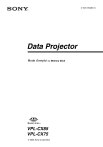
Lien public mis à jour
Le lien public vers votre chat a été mis à jour.
Caractéristiques clés
- Exécution automatique des présentations depuis un Memory Stick
- Visualiseur de présentation pour des fichiers PowerPoint convertis
- Visualiseur d'images pour fichiers JPEG et vidéos MPEG1
- Compatibilité avec le mode photo numérique (DCF)
- Projection à partir d'image d'index sélectionnée.
- Fonction du lancement quand le projecteur est sous tension.
Questions fréquemment posées
Ce projecteur est compatible avec divers types de Memory Stick, y compris MagicGate Memory Stick, Memory Stick PRO, et Memory Stick Duo (avec adaptateur).
Activez la fonction Exé. Auto via le Projector Station for Presentation et insérez le Memory Stick dans le projecteur.
Oui, vous pouvez lire des fichiers vidéo MPEG1 enregistrés avec le MPEG MOVIE de Sony, etc.
Appuyez sur la touche 'Suiv' pour afficher la diapositive suivante en mode pause video.